Photoshop调出花园女孩清新通透肤色效果图
来源:站酷 作者:xinyi_2009
对比图参考:左边为原片,右边为效果片

1、老样子,进行图层的复制,不要原片上进行处理操作!(设计师们切记,在复制片上进行操作),新建图层组,用来管理调色图层。创建一个“曲线”调整图层,然后将曲线稍微向上调节,以增强图像的对比度。
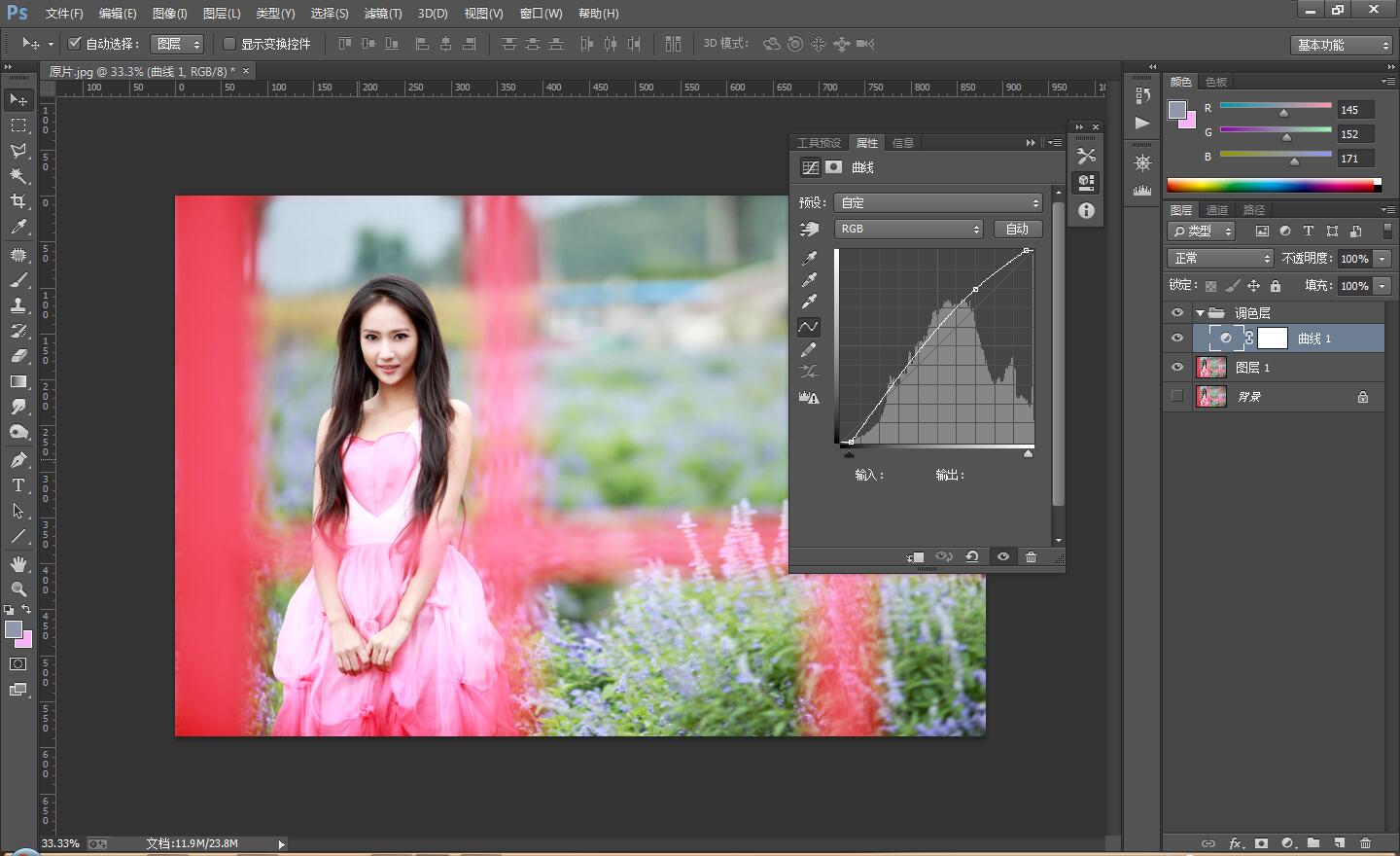
2、调整色相/饱和度:创建一个“色相/饱和度”调整图层,然后设置“色相”为11,“饱和度”为29.(注:设置的参数仅供参考,具体的可凭自己的感觉)
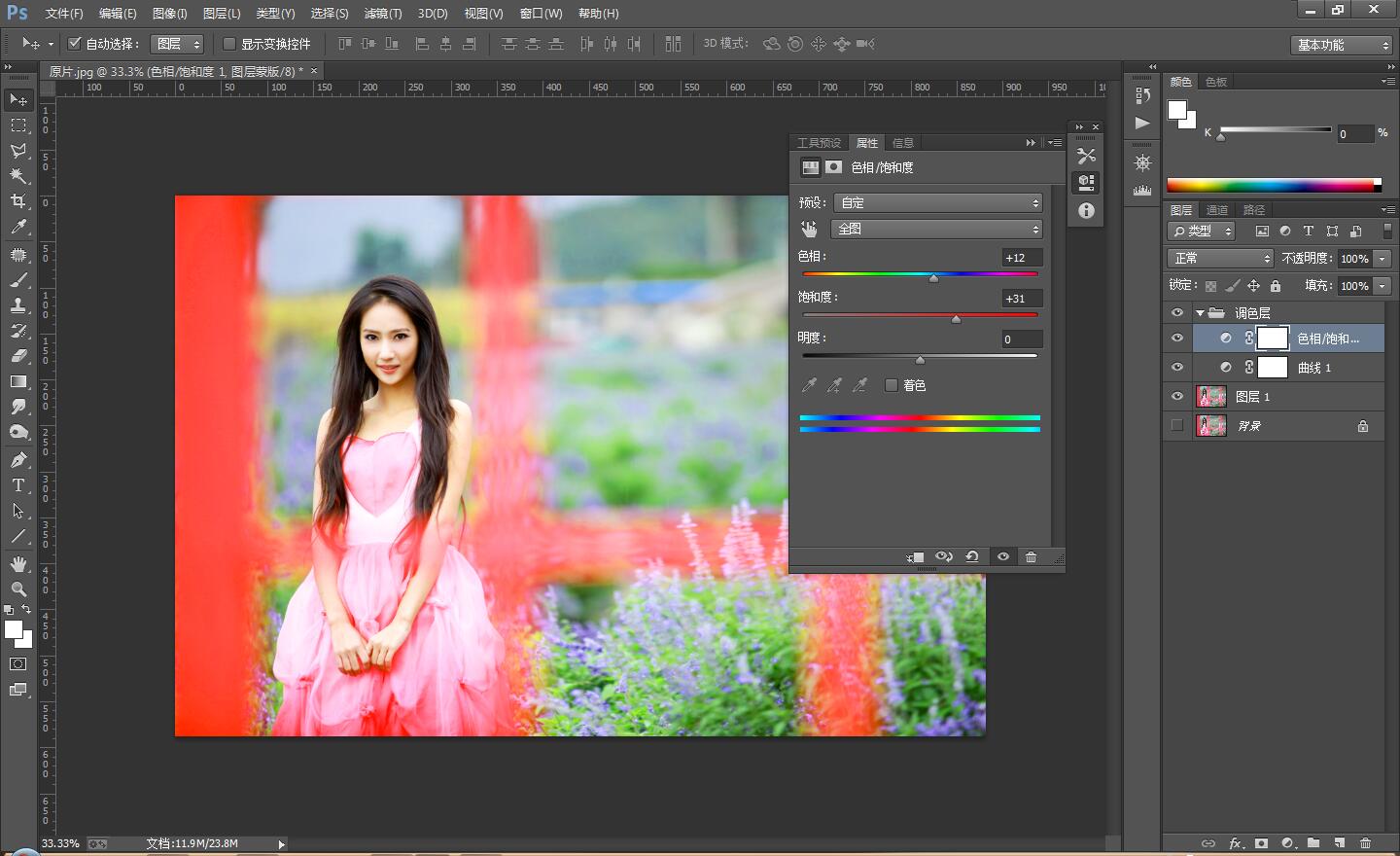
3、调整可选颜色:创建一个“可选颜色”调整图层,然后按照以下进行颜色的设置和调整。(注:设置的参数仅供参考,具体的可凭自己的感觉)
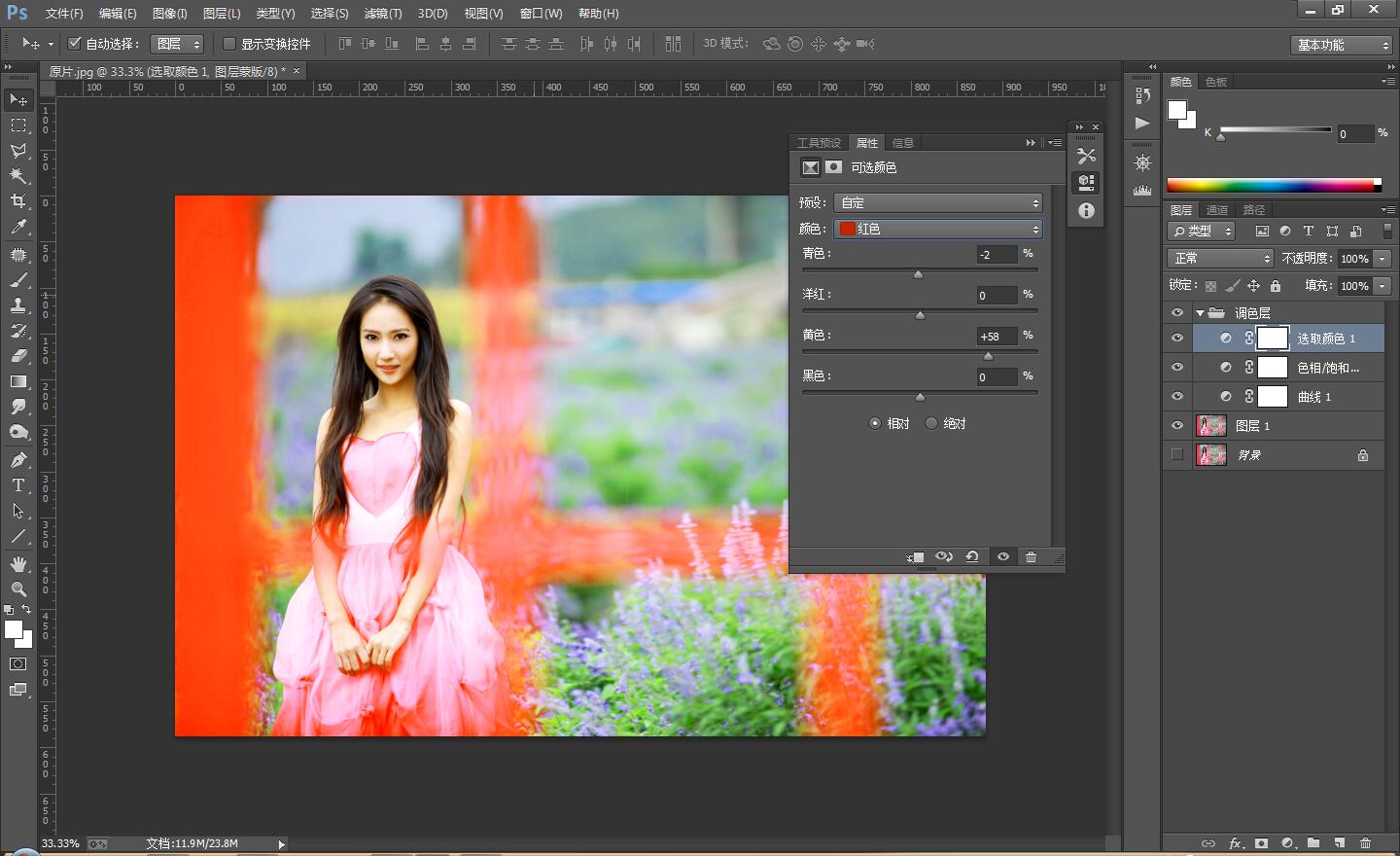
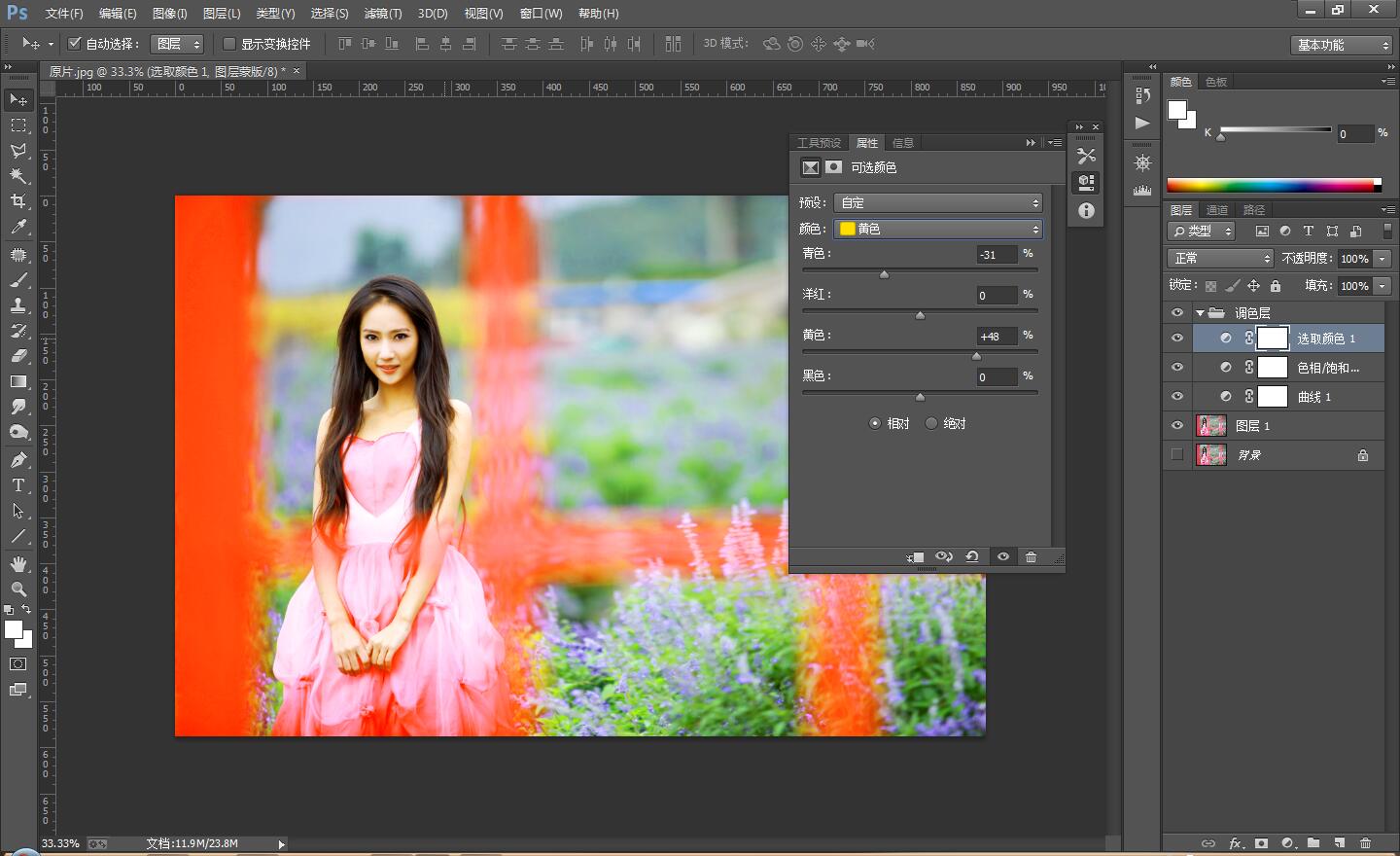

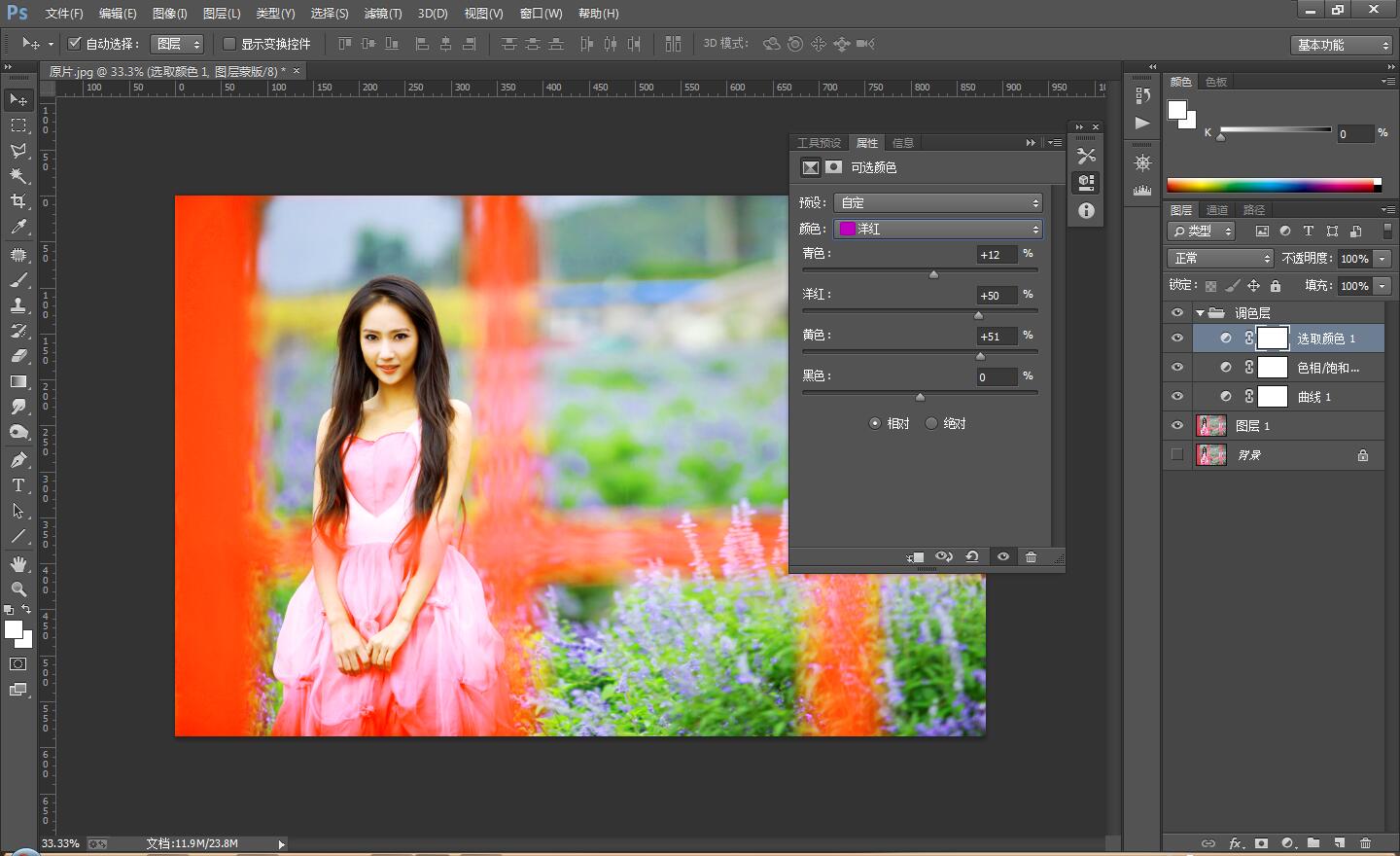

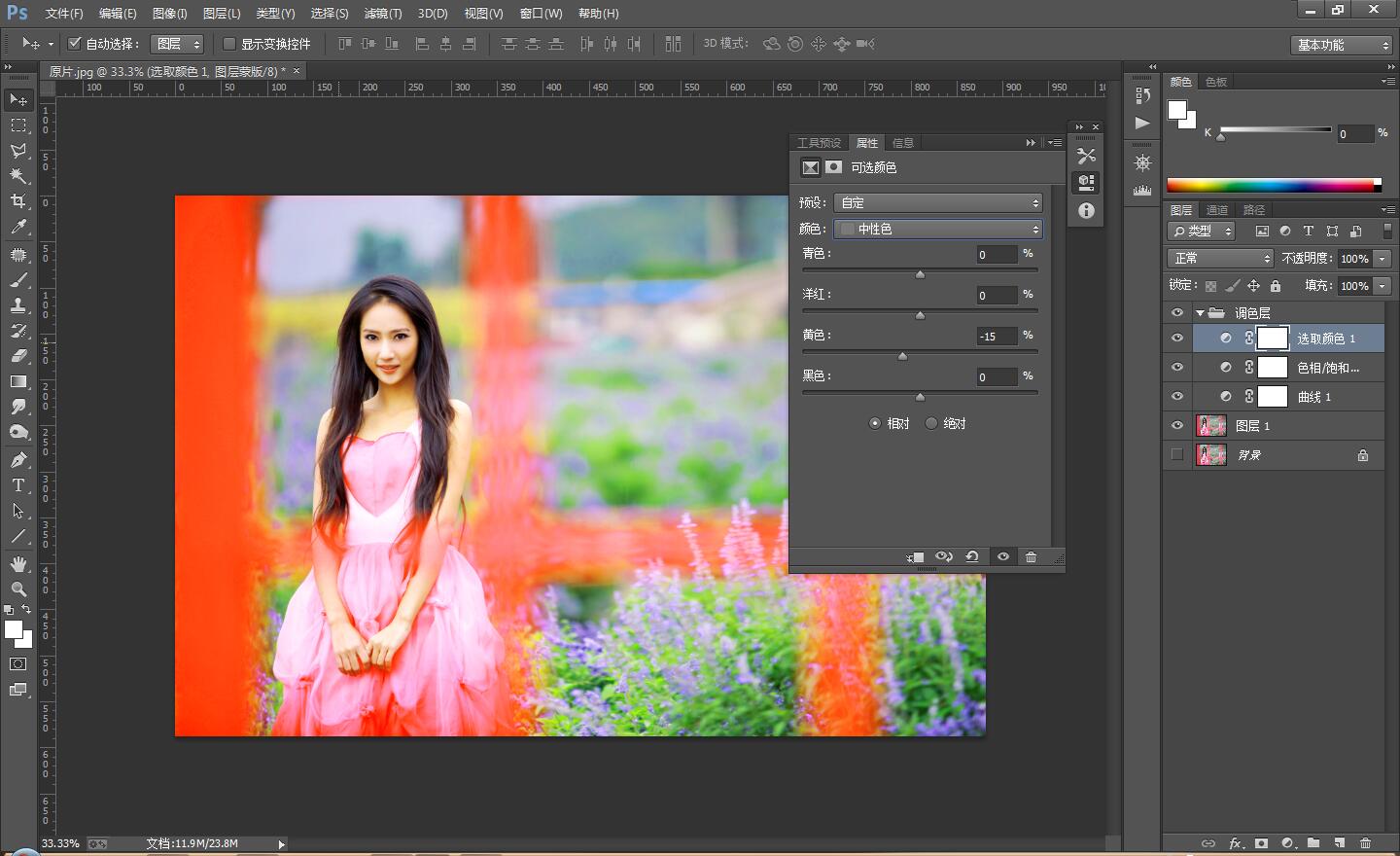
4、完整以上调色之后,是不是很美吧!那么还需要一步,人物的肤色变得却不真实。我们可以用“画笔工笔”在可选颜色的图层蒙版上,对人物的面部和胳膊进行涂抹,一直达到自己满意为止!

5、清新明快的色调更能突出女生的可爱!








